仕事で役立つ人気ビジネスアプリおすすめ!
[PR]
[PR]上記の広告は3ヶ月以上新規記事投稿のないブログに表示されています。新しい記事を書く事で広告が消えます。
ネットでカンタン、キレイ! フジカラーの年賀状2009 (2) 「FUJICOLORプリントおとどけ便」で年賀状を作ってみよう
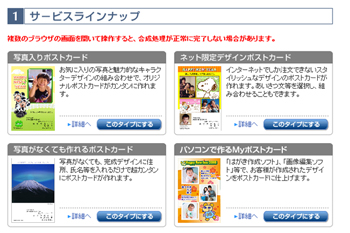
インターネットで24時間いつでも注文ができる、富士フイルムの「FUJICOLORプリントおとどけ便」の年賀状プリントサービス。「ネットでカンタン、キレイ!」というが、手順はどんなものだろうか。早速、「FUJICOLORプリントおとどけ便」を使って、年賀状を作ってみよう。
写真入りも写真なしも自由自在! 作りたいタイプを選ぼう
まず、前回の記事を参照して、無料のユーザー登録を行い、ログインを済ませておこう。そして、トップページにある「ポストカードを作る」、または「注文する」をクリック。すると、「サービスラインナップ」画面が表示される。そこに示されている「写真入りポストカード」、「ネット限定デザインポストカード」、「写真がなくても作れるポストカード」、「パソコンで作るMyポストカード」の4種類の中から、自分が作りたいタイプを選択する。今回は、自分のお気に入りの写真と好みのデザインフレームを組み合わせることができる「写真入りポストカード」で、年賀状を作ってみよう。
写真を使うもの、使わないもの、ネット限定デザイン、はがき作成ソフトのデータを使うものなど、4つの種類から選ぼう
希望するサービスをクリックすると、「フレームの選択」画面が表示される。ここには、さまざまな種類のフレームデザインが豊富に用意されているので、どのデザインにしようか迷ってしまうほどだ。そんな時には絞り込み機能を使いこなすことがオススメ。「目的で絞り込む」で「年賀」を選べば、その下の「デザインで絞り込む」でキャラクターを選んだり「ベーシック」で写真とイラストを組み合わせたりできる。また、「目的で絞り込む」で「転居」や「誕生」を選んでから、「デザインで絞り込む」で「年賀」を選ぶこともできる。用途に合わせて詳細に絞り込むことができるので、使いたいデザインをすぐに探し出せてとても使いやすい。
322種類以上もの豊富なフレームデザインが揃うが、絞り込み機能を使うとぴったりのフレームを探しやすい
クリックひとつでカンタン&ラクラク画像編集
ここでは、人気キャラクターが干支の着ぐるみを着ているデザインの「干支着ぐるみシリーズ」から、ミッキーマウスのフレームを選んでみた。希望のフレームをクリックすると「画像の編集」画面へ進む。画面右の「候補画像の追加」をクリックすると、「画像の選択」画面が表れる。ここで画像のアップを行うのだが、使用できる画像のサイズは640×480~6144×6144ピクセルまで。さらに画像フォーマットは、JPEG、Exif_JPEGのみが使用できるので、注意しよう。アップした画像は候補画像画面に表示される。
クリックで自分のパソコンから画像データをアップしていこう。画像は6枚まで追加できるので、見比べながら作業可能だ
候補画像をクリックすると、プレビュー画面に選んだ画像が表示される。そこで画面右下の「画像調整」にて、画像の「回転」や、ある程度までの「拡大・縮小」、上下左右の「移動」などを行い、好みの画像に調整する。すべての作業はクリックひとつでできるので、非常にカンタンだ。
フォントや文字色を選べる差出人情報
編集作業が終わったら、「次へ」をクリックして「差出人情報の編集」を行う。差出人情報は3種類が用意されている。「通常」ではユーザー登録時の情報が表示されているほか、「ふりがな付き」は、「通常」と同じ差出人情報の名前部分にふりがなが付いたものとなる。また、「自由入力」では住所や名前などが自由に入力できるようになっている(文字数・行に制限あり)。差出人情報の入力を終えたら、右下の「確定する」をクリック。すると確認画面が出るので、そのままでよければ「編集終了」へと進む。さらに、「文字調整」では、差出人情報の文字色の変更と文字の移動を行える。
「通常」の差出人情報編集画面。フォントは5種類から選べる
年賀状にひとことを添えて完成! 注文しよう
「仕上がり画面」で間違いがないかチェックをお忘れなく!
「あいさつ文の編集」では、追加コメントを2行まで入力できる。規定のデザインと文字にひとこと添えるだけで、差出人の思いがこもった年賀状になるため、ぜひ利用したい。もちろんここでも、キャンセルやプレビューで内容を確かめたり、文字色の編集、および移動を行ったりできる。編集作業の最後に「仕上がりイメージ確認」画面が出るので、ここで年賀状のデザインや住所などをチェックしよう。「確認」をクリックして編集作業は終了。
はがきの種類は、一般のお年玉付き年賀状の「年賀はがき」、「私製年賀」、「官製はがき」、「私製はがき」の4種類から選び、枚数を入力する。なお、注文した画像は2009年1月6日までサイトに保管されるので、追加注文が可能だ。
種類と枚数を確定した次は、宅配の設定を行う。決済方法はクレジット決済、または代引き宅配 / 宅急便コレクトサービスの2種類。代引き宅配の場合は代引き料金が315円追加される。配送先を決定すると、次の画面に設定内容と料金、年賀状の仕上がりの目安などが表示される。注文後の取り消しはできないので、ここできちんと注文内容や料金を確認したい。最後にクレジット情報を入力して注文確定となる。
はがきの種類や枚数を設定する。注文枚数は10枚~999枚まで
このように、「FUJICOLORプリントおとどけ便」では、Webサイト上でクリックしたり、入力するだけで、カンタンに年賀状を作成できる。次回は、豊富なデザインフレームや気になる料金体系などを紹介しよう。
